Vad gör du om det finns för många textmeddelanden och iMessages på din iPhone? Radera dem? Eller säkerhetskopiera dem till iCloud? Kanske finns det några viktiga meddelanden på din iPhone som du inte vill ta bort och vill behålla länge. Så under denna omständighet föredrar du att säkerhetskopiera dessa viktiga textmeddelanden / iMessages på iCloud. Men som vi alla vet är det omöjligt att se våra säkerhetskopierade textmeddelanden och iMessages från icloud backup direkt. Tja, finns det något annat sätt att se meddelandena på iCloud? Och om du var så slarvig att raderade dina iPhone-meddelanden, hur kan du hämta borttagna textmeddelanden från iCloud backup?
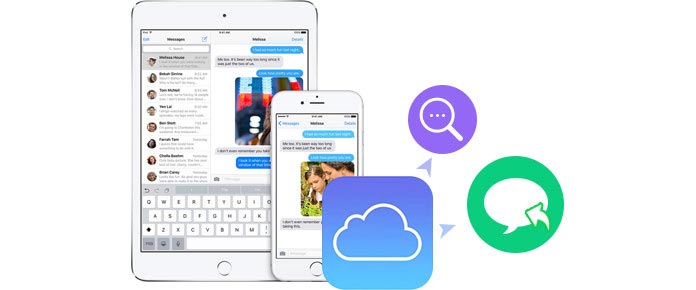
Fortsätt läsa detta avsnitt, du hittar ditt svar.
När vi loggar in på icloud.com på datorn med iCloud-lösenord, hittar vi många ikoner på denna webbplats, till exempel Mail, Kontakter, Kalender, Foton och mer. Men även om vi har säkerhetskopierat iPhone-meddelanden på iCloud, kan vi inte hitta dem här, än mindre att se dem fritt. Så om du vill se textmeddelanden på iCloud rekommenderar vi att du testar ett tredjepartsverktyg för att uppnå din önskan.
Den fantastiska programvaran som kan hjälpa dig att läsa och återställa iCloud-meddelanden är iPhone Data Recovery. Förutom att du kan se och återställa textmeddelanden från iCloud kan du också återställa alla iPhone-data från iCloud. Med Wi-Fi-miljö kan du enkelt ange och läsa dina raderade / befintliga iCloud-textmeddelanden. Efter det återställer du bara meddelandena som du vill.
steg 1Ladda ner textmeddelanden återställning på din dator
steg 2Logga in iCloud med ditt iCloud-konto
När du har installerat och kört den här programvaran på din dator hittar du tre objekt på vänster del av gränssnittet. Välja Återställ från iCloud Backup-fil, blir du ombedd att logga in i iCloud med iCloud-kontot och lösenordet (iCloud-lösenord glömt?) och tryck sedan på Enter på tangentbordet för att logga in.

Om du inte kommer ihåg ditt iCloud-lösenord måste du hitta iCloud-lösenordet tillbaka från webbplatserna för Apple Inc.
steg 3Välj iCloud-meddelanden och meddelandets bilagor
Efter att du har loggat in iCloud hittar du detaljerad information om dina iCloud-säkerhetskopior, inklusive iOS-enhetens namn, senaste backupdatum, iCloud-konto och staten. Välj det som innehåller meddelandena du vill visa, klicka på Download. Pop-up-fönstret ber dig att välja filtyper du vill ladda ner. Om du bara vill visa och kontrollera iCloud-textmeddelanden kan du välja Notiser (och meddelandefilagor om du behöver) under Meddelande och kontakter. Klicka på "Nästa" och vänta på att ladda ner dessa iCloud-säkerhetskopior.
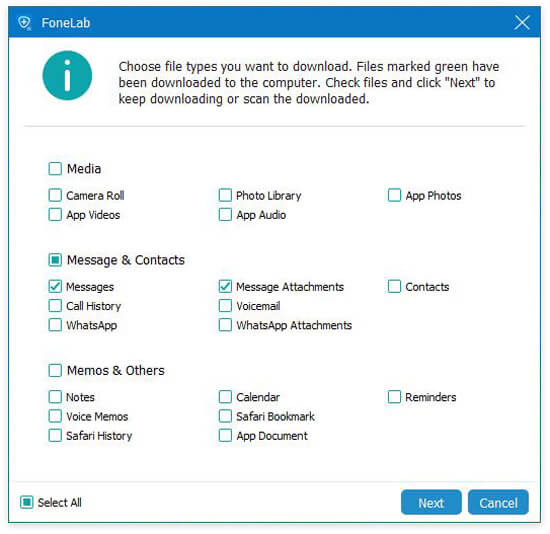
steg 4 Visa och återställa textmeddelanden / iMessages från iCloud backup
I det här steget kan du läsa dina iPhone-textmeddelanden från iCloud backup nu. Klicka på "Meddelanden" i den vänstra menyfältet, du kan få alla meddelanden, inklusive iMessages i huvudgränssnittet. Om du hittar några meddelanden med röd färg betyder det att du har tagit bort dessa meddelanden från din iPhone, iPad eller iPod. Därefter måste du välja textmeddelanden du vill återställa och klicka på "Återställ" för att hämta dina textmeddelanden från iCloud säkerhetskopia.
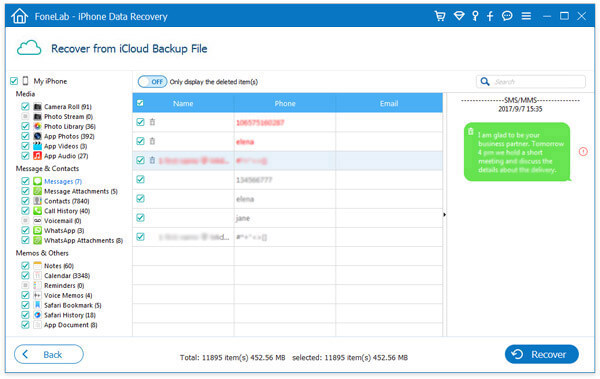
Apple Inc. tillhandahåller endast 5 GB gratis iCloud-lagring, om du har sparat för många filer inklusive videor, musik, meddelanden eller något annat kommer det inte att finnas mer gratis lagringsutrymme att använda. Här måste du uppgradera iCloud-lagring med betala pengar.
Ett annat sätt att frigöra iCloud-lagring för säkerhetskopiering av nya meddelanden och bilagor till meddelanden är att du kan försöka rensa upp iCloud-säkerhetskopia och importera de senaste meddelandena och filerna till iCloud-lagring.